Как перенести локальные учетные записи пользователей на новый Windows Server
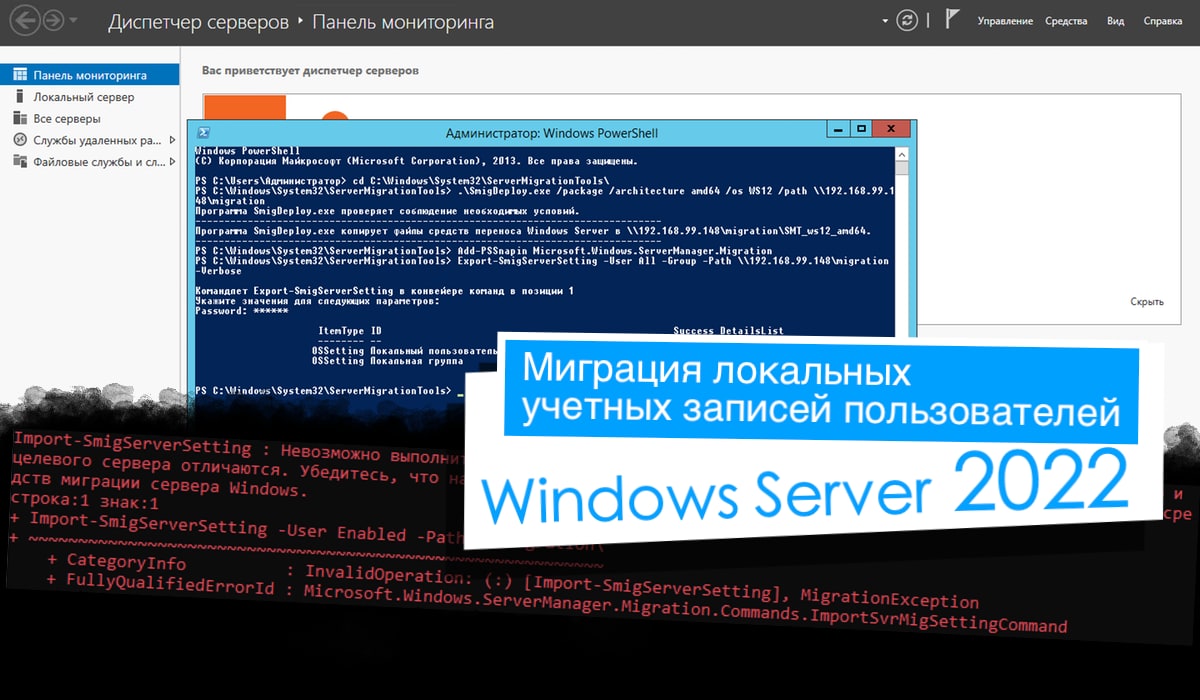
Столкнулся с необходимостью переноса локальных учетных записей пользователей при переезде на новый терминальный сервер. Переезд планировалось осуществить с помощью «средства миграции Windows Server» (ставится через "Управление –> Добавить роли и компоненты").
В лучших традициях продуктов от Microsoft с ходу эта затея не могла увенчаться успехом. Потому решил задокументировать правильный алгоритм действий, если у вас вдруг возникнет аналогичная задача миграции учетных записей пользователей на новый сервер.
В моём случае переезд осуществлялся с Windows Server 2012R2 на Windows Server 2022, но всё написанное ниже актуально и для других версий серверов.
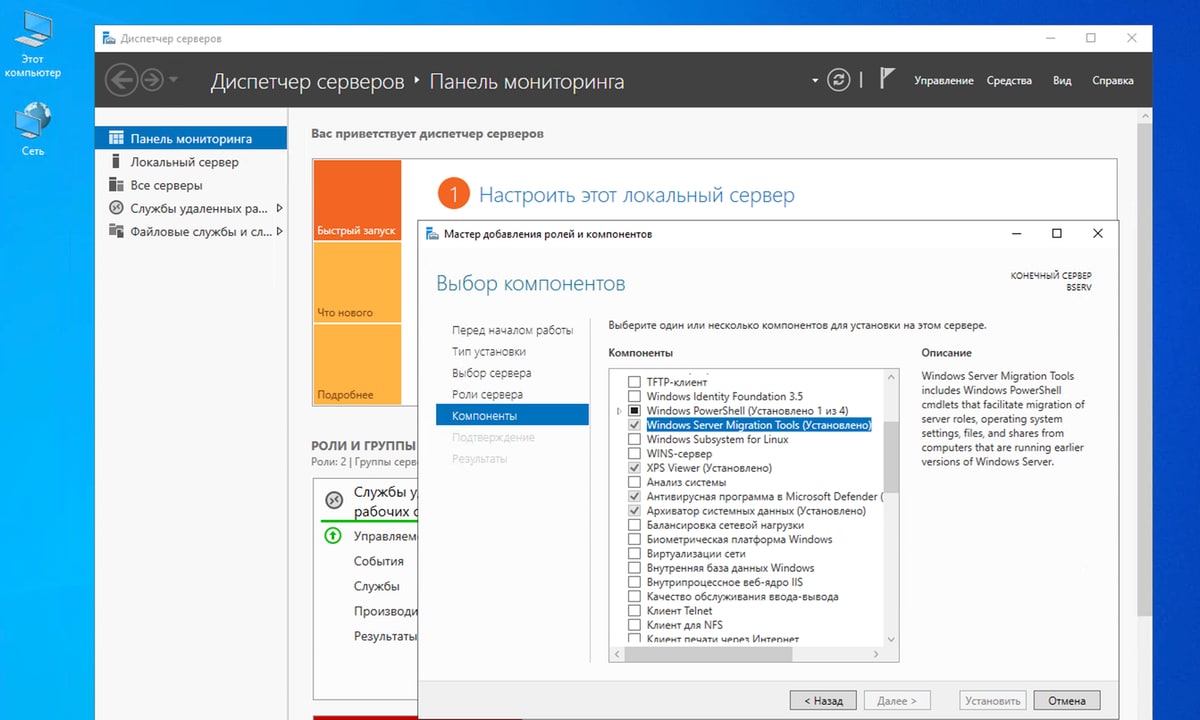
Собственно, если просто установить средства миграции Windows Server через добавление ролей на исходном и целевом серверах, то при попытке импорта пользователей мы получаем проблему совместимости версий:
Import-SmigServerSetting : Невозможно выполнить операцию миграции. Версии средств миграции сервера Windows исходного и целевого сервера отличаются. Убедитесь, что на исходном сервере и на целевом сервере используются одинаковые версии средств миграции сервера Windows.
строка:1 знак:1
+ Import-SmigServerSetting -User Enabled -Path C:\migration\
+ ~~~~~~~~~~~~~~~~~~~~~~~~~~~~~~~~~~~~~~~~~~~~~~~~~~~~~~~~~~
+ CategoryInfo : InvalidOperation: (:) [Import-SmigServerSetting], MigrationException
+ FullyQualifiedErrorId : Microsoft.Windows.ServerManager.Migration.Commands.ImportSvrMigSettingCommand
Чтобы всё заколосилось нужно развернуть на исходном сервере (с которого мы переносим учетные записи пользователей) ту версию средства миграции Windows server, которая используется на целевом Windows Server 2022 (в моем случае).
Создадим установочный пакет с нужной нам версией средства миграции Windows в папке C:\migration. Для этого на целевом сервере запускаем Power Shell и выполняем следующую команду:
PS C:\Windows\System32\ServerMigrationTools> .\SmigDeploy.exe /package /architecture amd64 /os WS12R2 /path c:\migration
Значение параметра `/os WS12R2` соответствует операционной системе моего исходного сервера Windows Server 2012R2. Ознакомиться со значением всех параметров SmigDeploy.exe можно из справки:
SmigDeploy.exe /?
Предлагаю расшарить папку C:\migration для передачи файлов установки средства миграции на исходный сервер (её же будем использовать в дальнейшем для записи файла миграции).
В результате выполнения предыдущей команды в папке C:\migration должна появиться вложенная папка SMT_ws12R2_amd64:
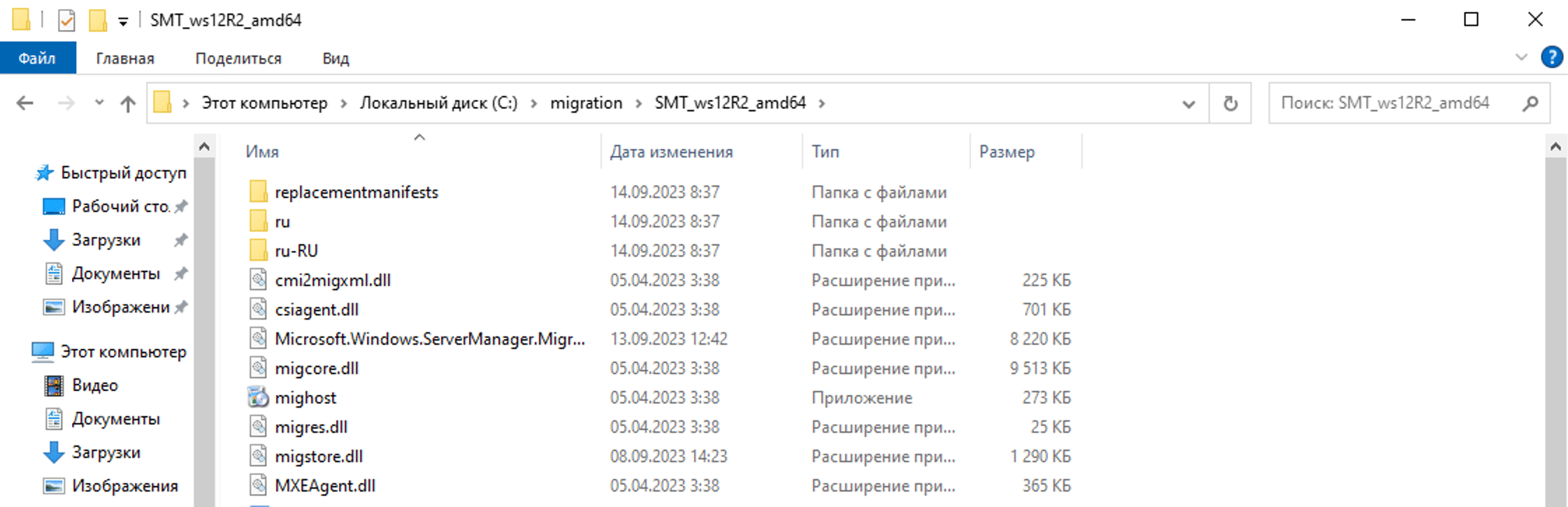
Скопируем её на старый сервер, можно просто в корень диска C. После чего запускаем командную строку от имени Администратора и выполняем установку:
c:\SMT_ws12R2_amd64>SmigDeploy.exe
Важное замечание! Если у вас установлен компонент «Средства миграции Windows Server» на старом сервере, перед установкой новой версии его следует удалить, иначе ничего не заколосится.
Если всё сделано правильно, в конце установки у вас запустится Windows PowerShell и наконец можно будет выполнить команду экспорта пользовательских учетных записей на старом сервере:
PS C:\SMT_ws12R2_amd64> Export-SmigServerSetting -User All -Group -Path \\192.168.99.148\migration
В приведенном примере 192.168.99.148 – адрес целевого сервера Windows Server 2022. Результатом выполнения данной команды будет файл svrmig.mig, содержащий сведения о локальных пользователях и группах, которые будут перенесены на новый сервер.
Осталось на новом сервере выполнить команду импорта:
PS C:\Windows\System32\ServerMigrationTools> Import-SmigServerSetting -User Enabled -Group -Path C:\migration\ -Verbose
Примечание: После импорта пользователей на новый сервер учетные записи блокируются и для них устанавливается атрибут для смены пароля после первого входа в систему.
Полезные ссылки по теме:
- Local User and Group Migration Guide https://learn.microsoft.com/en-us/previous-versions/windows/it-pro/windows-server-2008-R2-and-2008/dd379531(v=ws.10)
- Install, Use, and Remove Windows Server Migration Tools https://learn.microsoft.com/en-us/previous-versions/windows/it-pro/windows-server-2012-R2-and-2012/jj134202(v=ws.11)





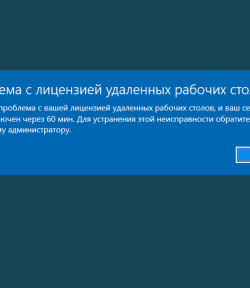

Если считаете статью полезной,
не ленитесь ставить лайки и делиться с друзьями.